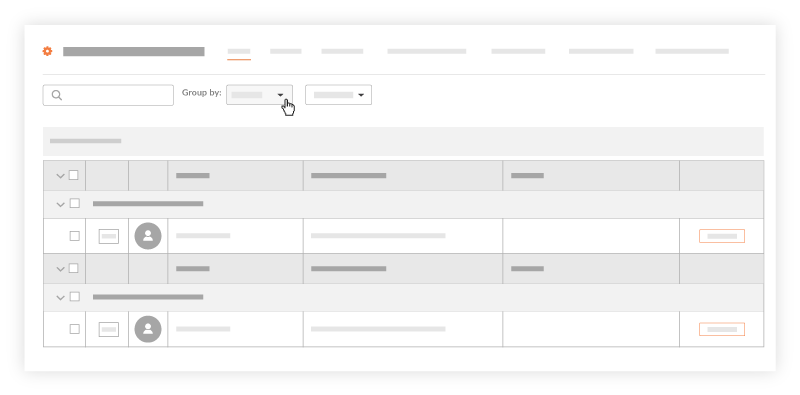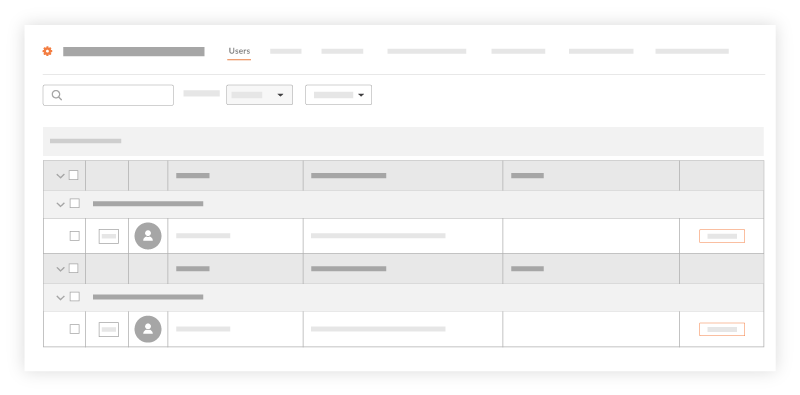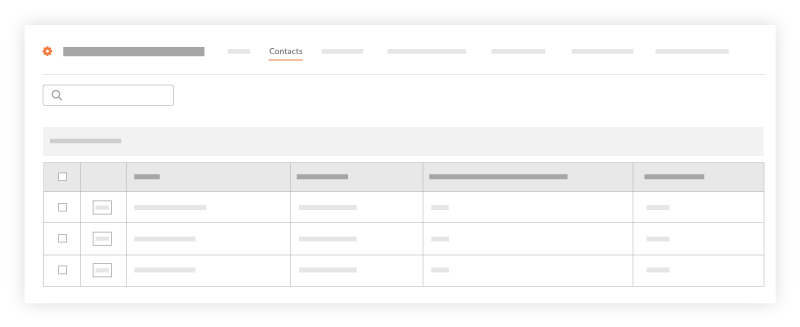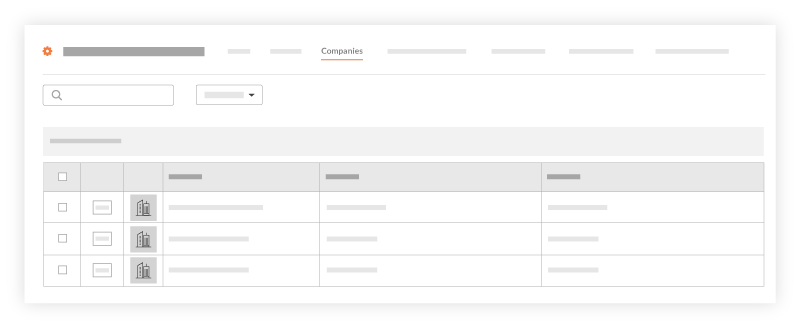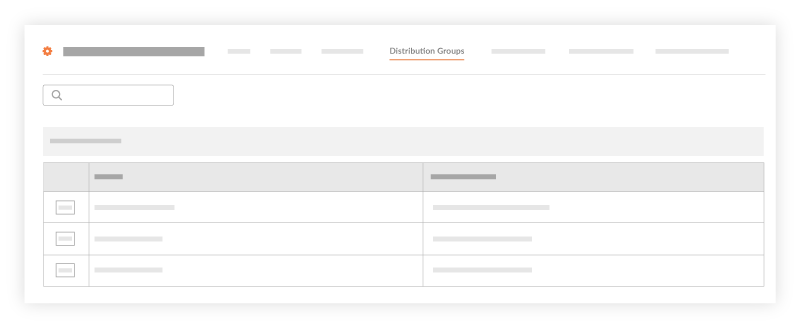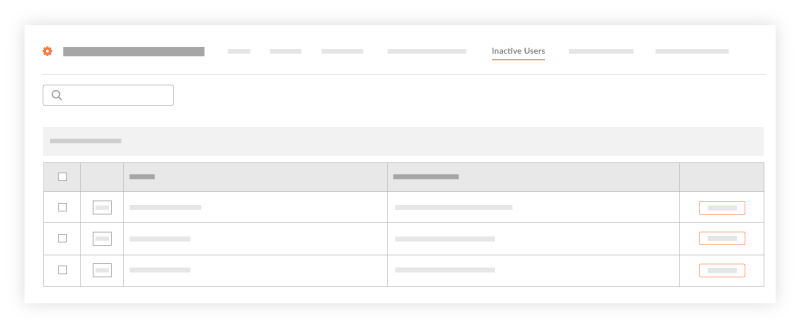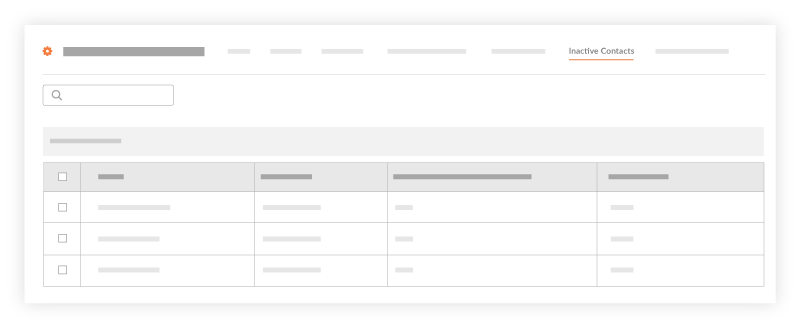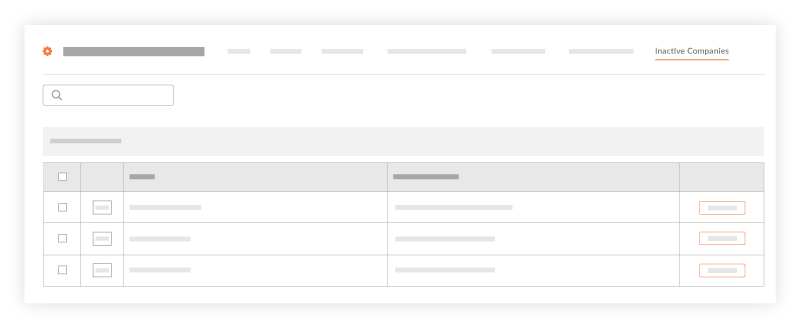Buscar y filtrar en el directorio de proyecto
Objetivo
Buscar datos coincidentes en el directorio del proyecto.
Temas a considerar
- Permisos de usuario necesarios:
- Para ver y buscar usuarios, contactos, empresas y grupos de distribución, permisos de nivel "Solo lectura" o superior en la herramienta Directorio de nivel de proyecto.
- Para ver y buscar usuarios inactivos, contactos inactivos y empresas inactivas, permisos de nivel "Administrador" en la herramienta Directorio de nivel de proyecto.
- Información adicional:
- La función de búsqueda respeta los parámetros de filtro seleccionados y solo busca elementos dentro de los resultados filtrados.
- Las pestañas "Contactos" y "Contactos inactivos" contienen los contactos creados a partir de uno o más proyectos en las herramientas compatibles. Consulte ¿Qué es un "contacto" en Procore y qué herramientas de proyecto lo admiten? Si su empresa no ha creado ningún contacto, las pestañas "Contactos" y "Contactos inactivos" estarán vacías.
- Si su empresa ha habilitado la herramienta Integraciones ERP:
- Tendrá la posibilidad adicional de filtrar la vista Empresas por códigos de coste para el sistema ERP integrado.
Pasos
- Cambiar entre vistas en el directorio del proyecto
- Buscar en el directorio del proyecto
- Añadir filtros al directorio del proyecto
- Agrupar usuarios por empresa en el directorio del proyecto
Cambiar entre vistas en el directorio del proyecto
Buscar en el directorio del proyecto
- Vaya a la herramienta Directorio de nivel de proyecto.
- Haga clic en la pestaña deseada. Tiene estas opciones: Usuarios, Contactos, Empresas, Grupos de distribución, Usuarios inactivos, Contactos inactivos y Empresas inactivas.
- En el campo Search , escriba los criterios que desee.
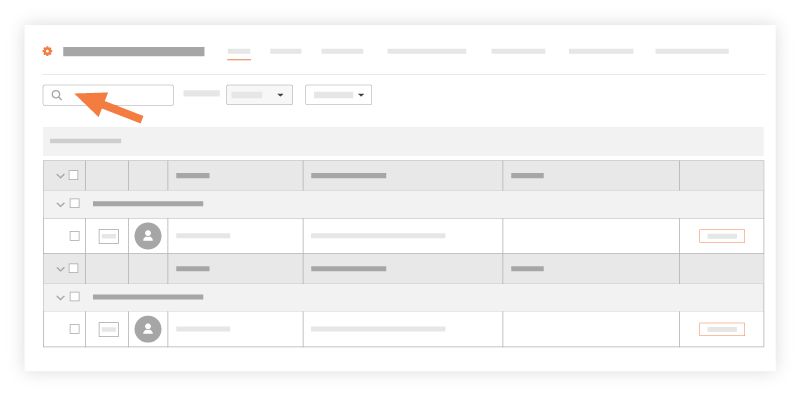
- Pulse INTRO en el teclado o haga clic en la lupa en el campo de búsqueda.
Notas:- Para obtener más información sobre la búsqueda, consulte ¿En qué campos de la herramienta Directorio se busca?
El sistema muestra cualquier elemento que coincida con los criterios especificados.
Añadir filtros al directorio del proyecto
- Vaya a la herramienta Directorio de nivel de proyecto.
- Haga clic en una pestaña de las que se admiten. Tiene estas opciones: Usuarios o Empresas.
Nota: La adición de filtros NO es compatible con las pestañas Contactos, Grupos de distribución, Usuarios inactivos, Contactos inactivos o Empresas inactivas. - Elija entre estas opciones en la pestaña Usuarios. A continuación, seleccione una de estas opciones de la lista desplegable Añadir filtro:
- Plantilla de permisos (predeterminada) Esto filtra la lista de usuarios por la plantilla de permisos predeterminada que se asigna al usuario final. Ver Gestionar Plantillas de Permisos del Proyecto.
Nota: solo los usuarios con permisos de nivel 'administrador' en el directorio de nivel de Proyecto pueden aplicar este filtro. - Comercios. Esto filtra la lista de usuarios por el comercio asociado con el registro de la empresa del usuario. Ver Añadir un comercio personalizado.
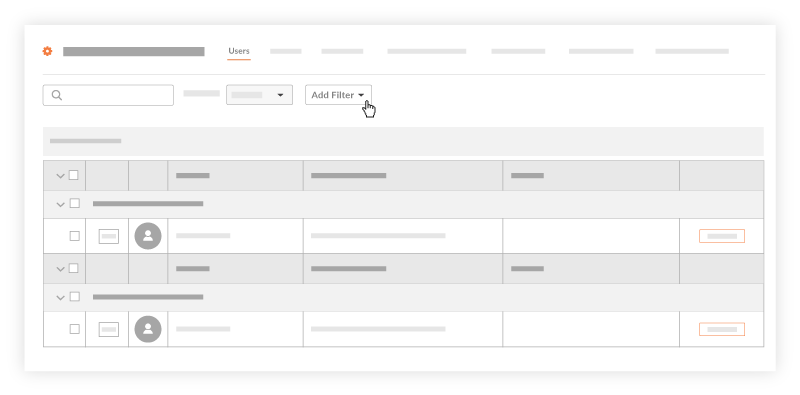
- Plantilla de permisos (predeterminada) Esto filtra la lista de usuarios por la plantilla de permisos predeterminada que se asigna al usuario final. Ver Gestionar Plantillas de Permisos del Proyecto.
- Elija entre estas opciones en la pestaña Empresas. A continuación, seleccione una de estas opciones de la lista desplegable Añadir filtro:
- [Nombre del proyecto] Códigos de costes. Esto filtra los resultados por los códigos de costes en el segmento "Código de costes" de la estructura de desglose del trabajo de Procore Estructura de desglose de trabajo .
- Si su administrador de Procore ha habilitado una integración de Procore + ERP, seleccione [Nombre de la integración ERP] Código de costes. Esto filtra la lista por los códigos de costes que han sido configurados para su sistema ERP integrado específico. Consulte Configurar las preferencias de los códigos de costes para las integraciones ERP.
- Si su administrador de Procore ha configurado operaciones para utilizarlas con la cuenta de Procore de su empresa, seleccione Operaciones. Consulte Añadir una operación personalizada.
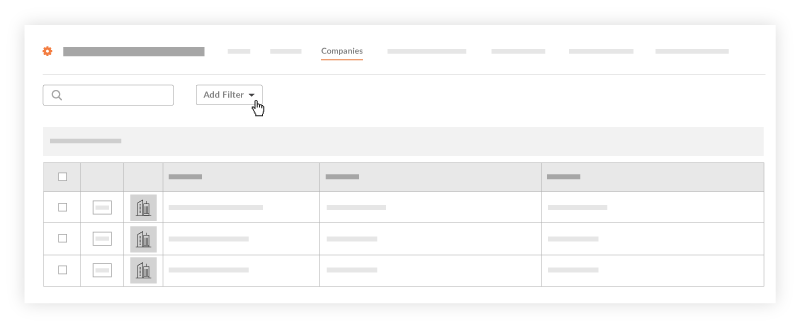
Agrupar usuarios por empresa en el directorio del proyecto
- Vaya a la herramienta Directorio de nivel de proyecto.
- Haga clic en la pestaña Usuarios.
- En la lista Agrupar por , elija Empresa.
Nota: La lista Agrupar por solo está disponible en la pestaña Usuarios.
Esto ordena los usuarios de la lista por la empresa a la que están asociados.